نحوه ضبط صفحه نمایش سیستم مکینتاش برای ذخیره ویدئو در حال پخش در Netflix
چهارشنبه ۲۰ فروردین ۱۳۹۹- 433 views
- 0
نحوه ضبط صفحه نمایش سیستم مکینتاش برای ذخیره ویدئو در حال پخش در Netflix
ترفند ها به شما اموزش می دهد که چگونه صفحه نمایش را در سیستم مکینتاش ضبط کنید تا بتوانید فیلم هایی را که در Netflix تماشا می کنید در حالت آفلاین مشاهده کنید.
مراحل :

آیکون ذره بین
- 1. روی آیکون ذره بین کلیک کنید.
متاسفانه برنامه Netflixبرای سیستم مکینتاش در دسترس نیست و شما می توانید از طریق مرورگر اینترنت خود به Netflix دسترسی پیدا کنید.

جستجو Quicktime Player
- 2. Quicktime Player را تایپ کنید و دکمه Enter را فشار دهید.

برنامه Quicktime Player
- 3. روی Quicktime Player کلیک کنید. برنامه Quicktime Player در سیستم مکینتاش راه اندازی می شود.

File
- 4. روی File کلیک کنید. این گزینه در منوی بالای صفحه قرار دارد.

New Screen Recording
- 5. روی New Screen Recording کلیک کنید.

دکمه record
- 6. هنگامی که آماده ضبط بودید روی دکمه record کلیک کنید. دکمه ضبط به شکل یک دایره قرمز رنگ می باشد.

شروع ضبط
- 7. برای شروع ضبط روی صفحه کلیک کنید.

Netflix
- 8. از طریق مرورگر اینترنت خود به آدرس https://www.netflix.com/ بروید. از هر مرورگری می توانید استفاده کنید.
اگر به طور خودکار وارد Netflix نشده اید ، آدرس ایمیل و رمز عبور مرتبط با حساب Netflix خود را وارد کنید.
اگر حساب ندارید ، می توانید یک حساب آزمایشی رایگان ایجاد کنید.

play
- 9. به پایین صفحه بروید و روی تصویر کوچک فیلم یا برنامه کلیک کنید. فیلم یا برنامه پخش خواهد شد.

فیلم
- 10. فیلم یا ویدئوی مورد نظر خود را تا آخر تماشا کنید. برای اینکه ویدئو به صورت کامل ذخیره و ضبط شود باید فیلم را تا آخر تماشا کنید.

آیکون Quicktime
- 11. روی آیکون Quicktime کلیک کنید. هنگامی که فیلم تمام شد روی آیکون “Q” در پایین صفحه کلیک کنید.

دکمه Esc
- 12. دکمه Esc را فشار دهید. با این کار جعبه کنترل ضبط صفحه نمایش داده می شود.

دکمه Stop
- روی دکمه Stopکلیک کنید. با این کار ضبط متوقف می شود. بعد از آن می توانید با فشار دادن دکمه Play ویدئو را پخش کنید.

File
- روی File کلیک کنید. این منو در بالای صفحه قرار دارد.

Save
- روی Save کلیک کنید. این گزینه در منوی Quicktime File قرار دارد.

Export As
- یک نام برای فایل خود در قسمت “Export As” تایپ کنید. به طور پیش فرض ویدئو در پوشه Movies ذخیره می شود.

Save
- روی Save کلیک کنید. این گزینه در منوی Save قرار دارد.








![اصلی ترین تفاوت ۴K و UHD در چیست ؟ [نقد و بررسی] اصلی ترین تفاوت ۴K و UHD در چیست ؟ [نقد و بررسی]](https://tarfandha.org/wp-content/uploads/2021/11/اصلی-ترین-تفاوت-4K-و-UHD-در-چیست-125x125.jpg)













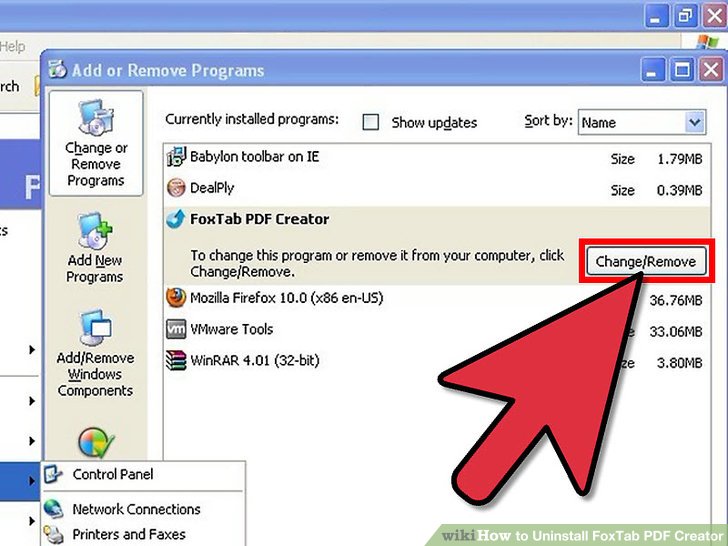
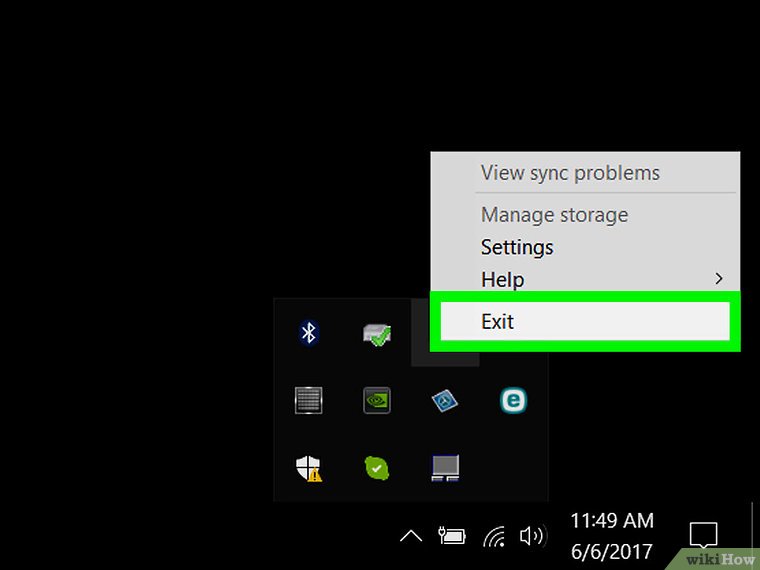
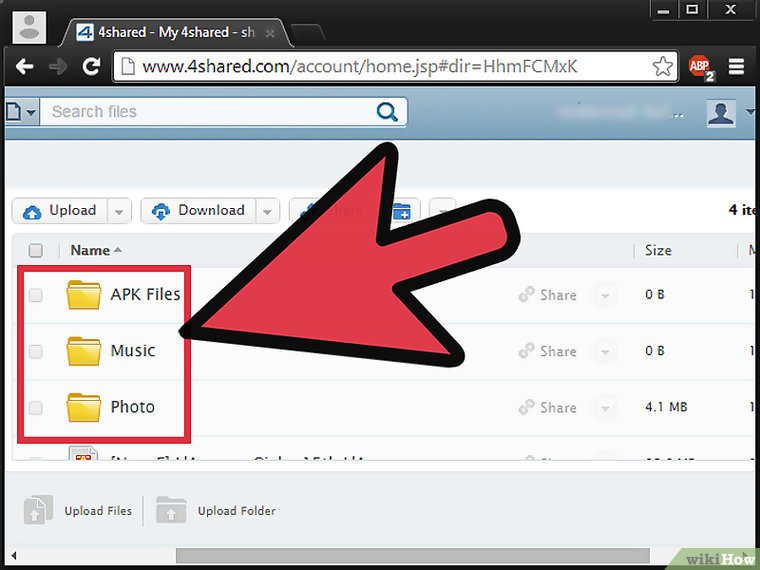
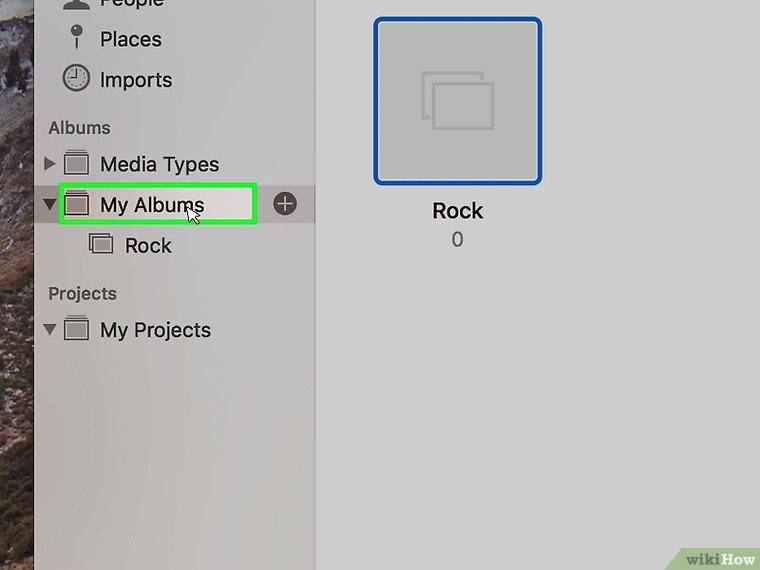
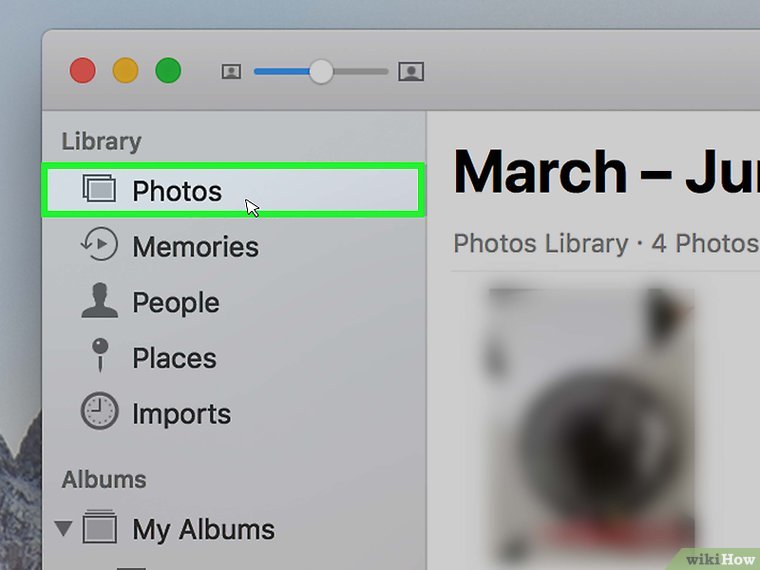


ارسال دیدگاه